Top 3 tapaa vapauttaa iCloud-tallennus iPhoneen

Oletetaan, että sinulla on ilmainen iCloud-tallennussuunnitelma,saatat jo tietää, että sinulla on vain 5 Gt tietojasi. Mutta joudut ylittämään avaruusrajan ennemmin kuin odotat. Tätä tallennusta varten tehdään laitteen varmuuskopioita, valokuvia, asiakirjoja, iCloud-sähköpostia ja muuta dataa. Jos omistat useita iOS-laitteita, loppuvat vieläkin nopeammin, koska ilmainen 5 Gt on yhdelle Apple ID: lle, ei yhdelle laitteelle. Tässä artikkelissa annetaan 3 tapaa vapauta iCloud-tallennustila iPhone7 / 7Plus / SE / 6s / 6 / 5s / 5 -laitteissa.
- Tapa 1: Siivoa iCloud-tila hallitsemalla varmuuskopioita.
- Tapa 2: tyhjennä iCloudin tallennustila puhdistamalla iCoud Mail.
- Tapa 3: Pienennä iCloud-kokoasi varmuuskopioimalla valokuvia muualle.
Tapa 1: Siivoa iCloud-tila hallitsemalla varmuuskopioita.
- Tarkista iCloud-varmuuskopiot: siirry kohtaan iCloud> Tallennus> Hallinnoi tallennustilaa asetuksissa. Se osoittaa, kuinka paljon tilaa kaikki vie iCloudiin, mukaan lukien varmuuskopiot ja sovellustiedot. Napauta laitetta yläosassa nähdäksesi lisätietoja.
- Poista varmuuskopiointivaihtoehdot -kohdasta sovellukset, joita sinun ei tarvitse varmuuskopioida. Ja tiedot poistetaan iCloud-tallennustilastasi verkossa, eivätkä ne ole osa tulevia varmuuskopioita.
- Jos tarvitset lisää tilaa, voit: kosketa vanhaa laitetta (jos se näkyy luettelossa), vieritä alas ja napsauta "Poista varmuuskopio". Tai palaa iCloud-pääkäyttöliittymään, valitse "Varmuuskopio" ja poista "iCloud-varmuuskopiointi" käytöstä lisää tilaa.


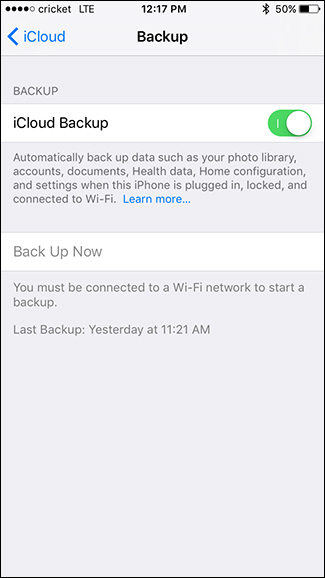
Tapa 2: tyhjennä iCloudin tallennustila puhdistamalla iCoud Mail.
Jos sinulla on vaikea aika iCloudin takiatallennustila on täynnä iPhonessa, saatat myös puhdistaa iCloud Mail -sovelluksesi, koska sähköposti vie tilaa. Vapauta tilaa poistamalla ei-toivotut sähköpostiviestit, etenkin ne, jotka on liitetty suurilla tiedostoilla.

Tapa 3: Pienennä iCloud-kokoasi varmuuskopioimalla valokuvat tietokoneelle.
Valokuvat vievät paljon tallennustilaa, jonka iCloud synkronoi automaattisesti. Se voi olla kätevä, mutta tarkoittaa myös, että sen tila voidaan kuluttaa pian.
ICloud-tallennustilan tyhjentämiseen liittyvissä kysymyksissä voit yrittää poistaa iCloud-valokuvakirjasto ja Photo Stream -sovelluksen käytöstä napsauttamalla iCloudin pääruudulta "Valokuvat".

- Lataa Tenorshare iCareFone ilmaiseksi ja kytke iOS-laitteesi tietokoneeseen tai maciin. Napsauta "Varmuuskopiointi ja palautus".
- Valitse varmuuskopioitavat tiedostot. Napsauta "Varmuuskopio" jatkaaksesi.
- Esikatsele kaikkia varmuuskopiotiedostoja. Valitse tarvitsemasi ja napsauta "Vie tietokoneeseen" tallentaaksesi ne tietokoneellesi.
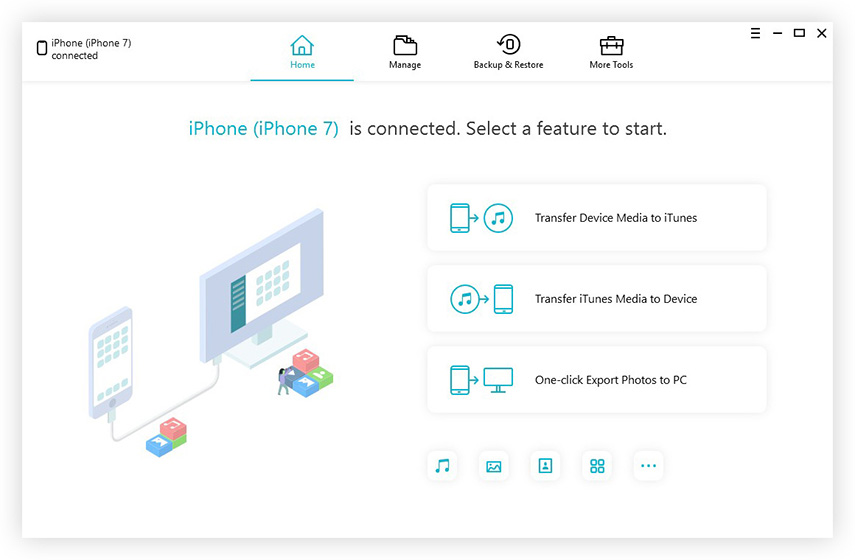


Voit myös vapauttaa sen iCloud-tallennustilastatilaa poistamalla käyttämättömät asiakirjat pilvestä. Koska ilmainen tallennustila ei riitä sinulle, suosittelemme Tenorshare iCareFone -sovelluksen käyttämistä tiedostojen varmuuskopiointiin tietokoneellasi, jotta tallennusohjelma laajenisi vapaasti.
</ Ul>








